电脑下载速度慢如何办 网速超好,下载却很慢
电脑系统经常长时间工作之后然后运行速度和下载速度都会有所减慢。这都是很正常的事情。因为电脑系统运行太久,因为开机软件要不较多,硬件过热,然后对电脑系统肯定是有影响的。那么电脑系统下载速度慢,怎么还能提高下载速度呢?下面主编告诉你电脑下载速度慢如何处理吧。
推选:ghost镜像下载win10
电脑系统下载速度慢如何处理
按win+R打开“运行”然后输入“gpedit.msc“
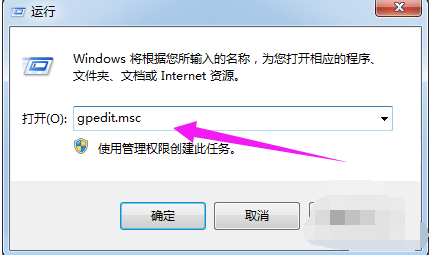
进入到本地组策略组。

从“管理模版”到“网络”然后再到“Qos数据包计划程序”
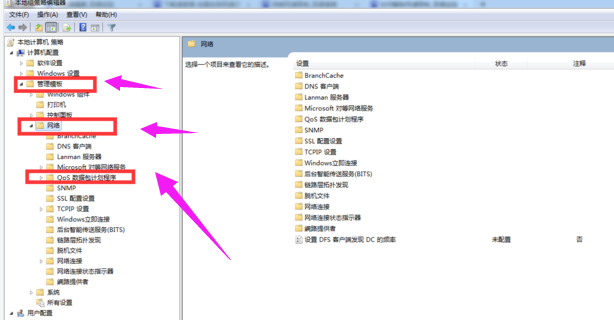
找到“可保留宽带设置窗口”双击,然后会弹出“限制可保留宽带”界面,
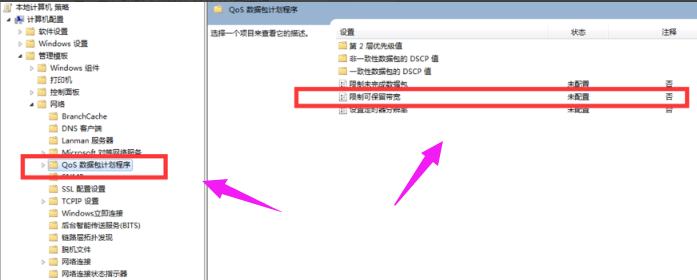
在该界面选择已禁用直接。
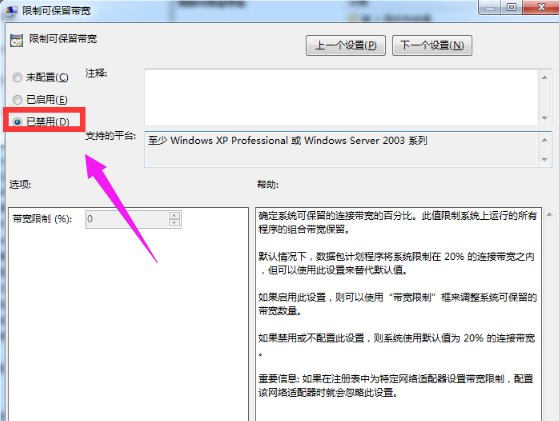
或者使用第三方突破网络限速问题。
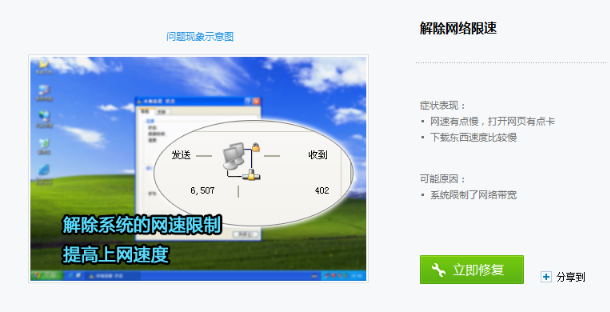
注意:无法突破运营商对您的限速,只能把电脑自身的限速给取消。
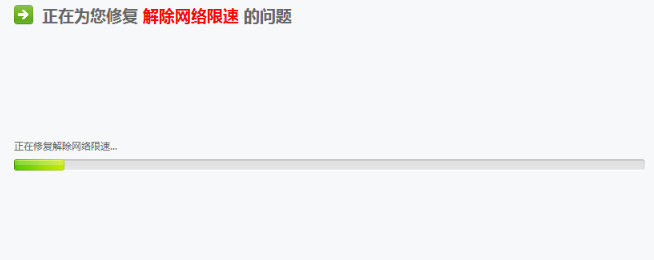
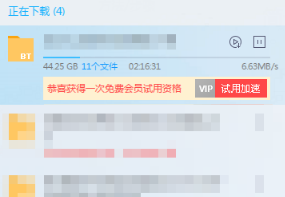
上述便是电脑下载速度慢如何处理的教程了,有需要的用户,可参看上述的办法进行操作。
系统下载推荐
本站发布的系统与软件仅为个人学习测试使用,不得用于任何商业用途,否则后果自负,请支持购买微软正版软件!
Copyright @ 2022 win10 64位系统版权所有